Номенклатура в 1С – это справочник, где хранятся сведения о номенклатурных позициях в структурированной форме (наименования, артикулы, единицы измерения, цены и др.) Вносить новые позиции вручную можно, но если речь не о нескольких товарах, а о массовом занесении данных, это трудоемко, при этом возрастает риск технических ошибок. Более эффективный вариант – автоматизированный. Рассказываем, как загрузить номенклатуру в 1С:Бухгалтерия.
Источники данных для номенклатуры
Сведения для занесения можно брать из прайсов поставщиков, каталогов производителей, баз данных по отдельным категориям или каталогов маркетплейсов. А если подключить сервис 1С:Номенклатура, то процесс полностью автоматизируется – уточнить, как это сделать, и получить поддержку вы можете у наших специалистов. Данные для импорта обычно формируются в виде файлов xlsx, csv, xml, могут содержать специальные коды и штрихкоды. Загрузка из csv и xml требует специальных навыков, а вот загрузить номенклатуру в 1с 8.3 из Excel пользователь может и самостоятельно (при наличии у него таких прав).
Загрузка данных из файла Excel
1. В разделе Справочники выберите пункт Номенклатура.
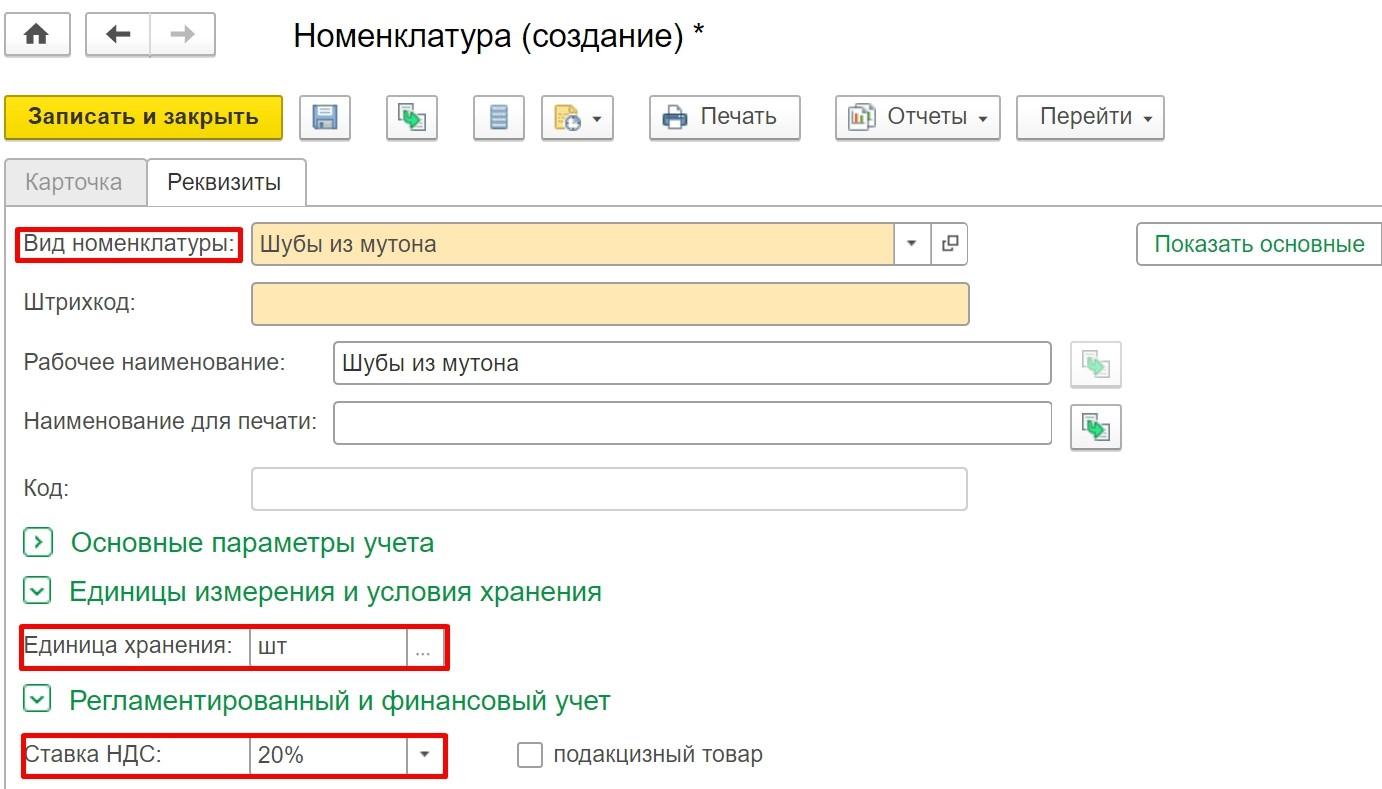
2. Там нажмите Загрузить – в выпавшем списке найдите Загрузить из файла.
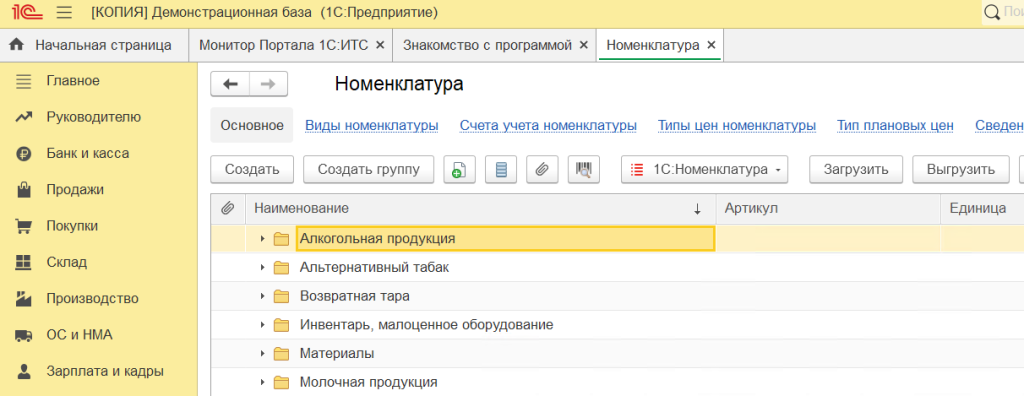
3. Укажите файл, откуда берется информация, и подтвердите действие нажатием Открыть.

4. Первый шаг – сопоставление названий колонок в файле и реквизитов справочника. Если соответствие не найдено, система отметит такие столбцы красной гиперссылкой «Укажите реквизит» - при нажатии на нее появится список вариантов, можно указать нужный или удалить колонку, если она не нужна при загрузке. Строки, которые не требуется загружать в номенклатуру, также можно удалить – за исключением первой, с названиями столбцов, она в любом случае не перегружается.

Если вы выполните загрузку номенклатуры с ценами, то автоматически создастся документ «Установка цен номенклатуры» с указанием даты – но таким образом загружается только один тип цен, чтобы использовать два или больше, повторите загрузку соответствующее количество раз, каждый раз выбирая другой столбец с ценами.
Если единицы измерения в файле обозначены в соответствии со стандартным классификатором (г, л, кг и др.), система их определяет автоматически. Если с ошибками – например, с точкой в конце, когда ее быть не должно, при выгрузке они будут заменены на «шт.» - в таких случаях после выгрузки нужно будет их вручную скорректировать.
Когда данные в файле для выгрузки подготовлены – удалены лишние столбцы и строки, подобраны соответствия колонок файла и реквизитов справочника и т.д., нажмите Далее.
5. На втором шаге нужно перейти по ссылке Реквизиты новой номенклатуры – там указать папку для сохранения загружаемых позиций, вид номенклатуры, номенклатурную группу, ставку НДС. Важно! Если такая позиция уже есть, в другую группу она не загрузится. Проверьте, корректно ли указаны сведения в таблице – если нужно, доступно ручное редактирование, можно поставить другую дату.
Если какая-то строка отмечена восклицательным знаком «!», значит, в имеющейся номенклатуре есть позиция с такими же реквизитами. Тогда надо перейти на вкладку «Дубли» и там выбрать соответствующую позицию.
Если есть позиции, у которых совпадают наименования, но отличаются единицы измерения, нужно поменять наименование (добавить какие-то символы, в чем измеряется, сколько в упаковке или др.) – это позволит избежать ошибок при загрузке и дальнейшем использовании таких позиций.
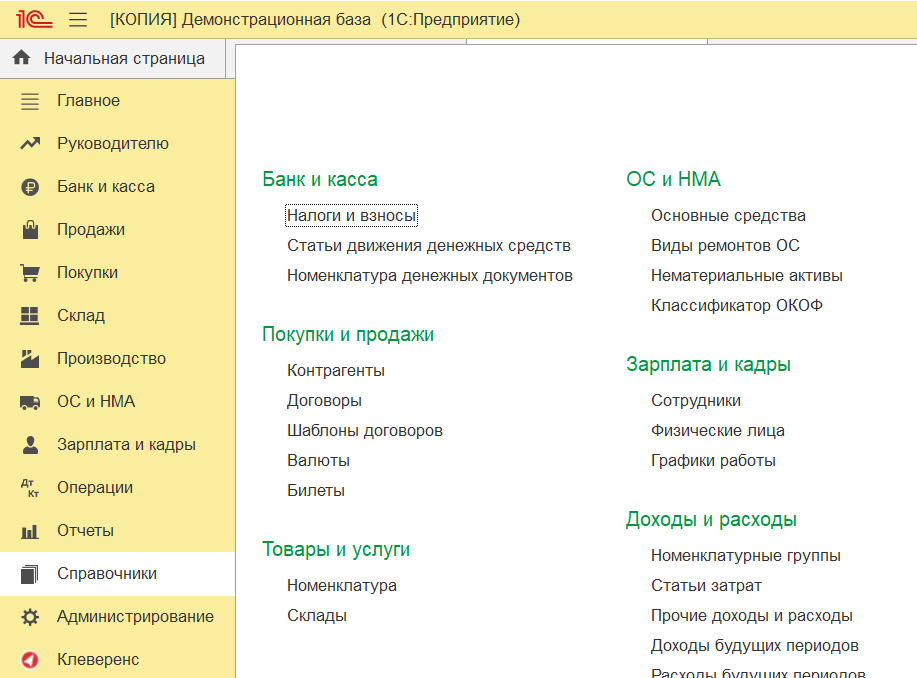
Когда проверены и устранены дубли и другие ошибки, нажмите Загрузить.
Добавление номенклатуры вручную
Если нужно добавить одну или несколько позиций, такой вариант удобнее, чем подготовка специального файла. Для этого зайдите в Справочники – и там в Номенклатуры. Поставьте курсор на нужную номенклатурную группу и нажмите Создать.
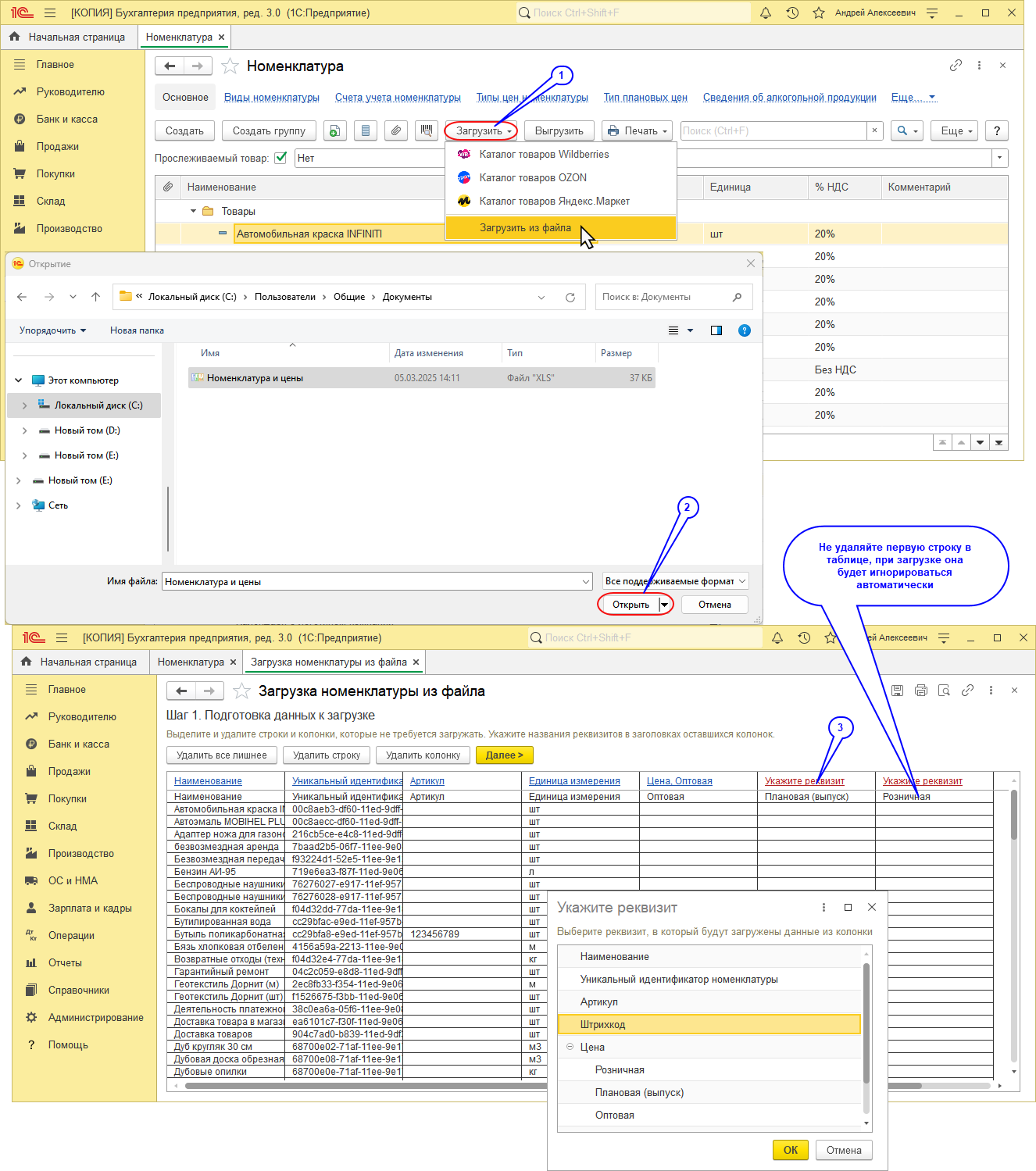
Откроется новая карточка – здесь заполните основные поля (наименование, артикул, единицы, ставка НДС и др.), если есть данные, то и дополнительные.
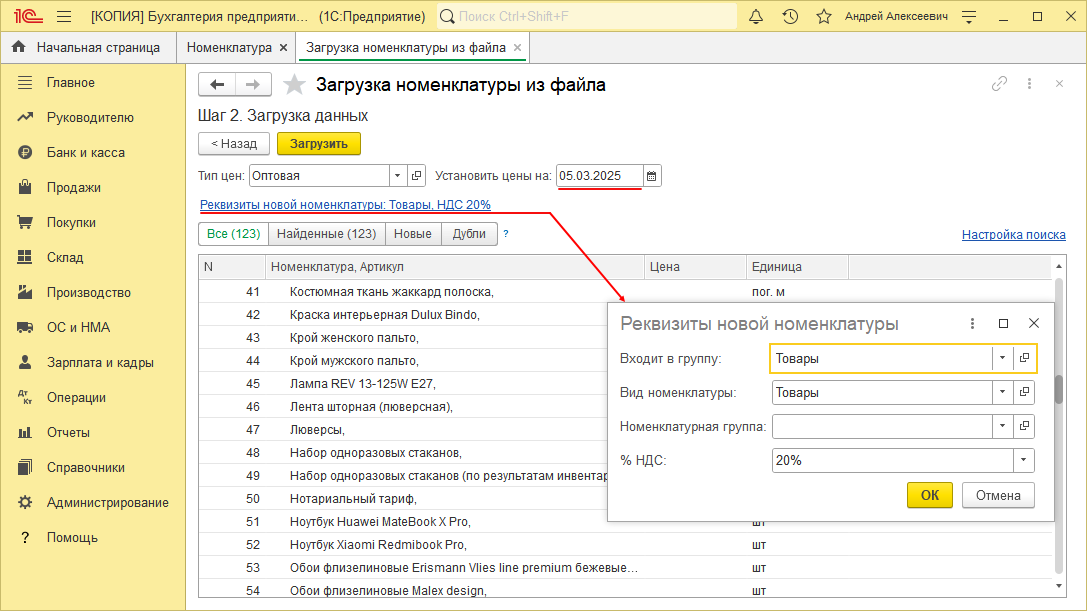
И сохраните заполненную карточку – нажмите Записать и закрыть.
Другие способы загрузки
Также можно:
- Загружать данные номенклатуры из маркетплейсов – для этого нужно подключить личные кабинеты к 1С и при загрузке из файла выбрать соответствующую площадку.
- Установить обработку, которая будет создавать карточки товаров на основании прайс-листов ваших поставщиков.
- Использовать штрихкоды поступивших товаров.
- Работать с платформами электронного обмена данными (EDI).
- Подключить сервис 1С:Номенклатура.
В этой статье мы рассказали об основных способах, как загрузить справочник номенклатуры в 1С или дополнить его отдельными позициями. Если вам нужна помощь в организации работы вашей системы, например, требуется создать обработку для загрузки из csv и xml, выявить дублирования и оптимизировать работу с номенклатурой, возникли другие задачи, специалисты Центра облачных технологий помогут их решить.



